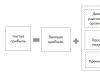På Android från Google Play Store måste användaren ha ett konto i denna butik. Om du redan har ett konto hos Google, när du först startar applikationsbutiken, lägg helt enkelt till det här kontot, ange inloggning och lösenord för det och börja använda detta enorma arkiv med spel och andra användbara applikationer för din smartphone eller surfplatta.
Vad är ett Google-konto
Google-konto- Det här enkel tillgång till alla företagets tjänster. Till exempel om du sätter upp en elektronisk Brevlåda på Gmail-tjänsten får du automatiskt tillgång till alla Google-tjänster (inklusive Google Play) under en inloggning och ett lösenord. Om konto nej, eller av någon anledning vill du registrera dig på Google Play under ett annat konto måste du skapa ett.
Skapa ett konto på Google Play
Låt oss ta en steg-för-steg titt på hur man registrerar sig i den officiella butiken Google-applikationer.
- Starta Google Play-appen på din enhet och klicka på länken " Eller skapa nytt konto
».

- Ange ditt för- och efternamn i lämpliga fält (på ryska eller latin - valfritt). Om du planerar att ibland köpa applikationer enligt din bankkort, då är det bättre att indikera riktiga data. Om du bara använder gratis program, kan du ange ett fiktivt namn. När du har fyllt i fälten klickar du på " Ytterligare».

- Skärmen för kontoinloggningsinställningar öppnas, där du kan skapa och ange ett användarnamn (inloggning) för att logga in på ditt Google Play-konto. Till skillnad från för- och efternamnen måste användarnamnet anges strikt på latin. Din inloggning kommer att se ut "ditt påhittade namn"@gmail.
com, Till exempel [e-postskyddad]
. Detta kommer också att vara din adress. E-post i Gmails e-posttjänst. Klicka på knappen Ytterligare».

- På nästa skärm måste du skapa ett lösenord på minst 8 tecken och ange det två gånger för att kontrollera om det finns skrivfel. Tryck igen på knappen " Ytterligare».

- Här kommer registreringssystemet att erbjuda att länka ditt nya konto till numret mobiltelefon. Numret kan behövas om ditt lösenord tappas bort eller ändras. Det rekommenderas att länka ditt konto och telefonnummer. Om du inte vill ange ett nummer eller kommer att göra det senare, klicka på länken " Hoppa» för att gå till nästa steg. Om telefonnumret är inmatat klickar du på " Ytterligare"och vänta ett par minuter på ett inkommande SMS med en kontrollkod. Om SIM-kortet finns i smarttelefonen från vilken registreringen sker, fortsätter proceduren automatiskt, annars måste koden matas in manuellt.

- I nästa steg kommer du att bli ombedd att läsa sekretesspolicyn, användarvillkoren och acceptera dem. Du kan markera ditt samtycke till att prenumerera på nyheter från Google Play eller avsluta prenumerationen på nyhetsbrevet.

- I slutskedet av registreringen kommer du att bli ombedd att ställa in betalningsinformation för köp i butik eller göra detta senare.
Googles tjänster är populärare än någonsin, så fler och fler Runet-användare funderar på att ha ett eget Google-konto.
Tidigare har tjänster som t.ex Mail.ru Och Yandex, så nu tar Google fart i en galen hastighet.
Detta är inte förvånande, eftersom att ha fått google-konto, många möjligheter och trevliga förmåner öppnar sig. Till exempel: google drive, kalender, Google+, YouTube och mycket mer.
Men låt oss börja med själva skapandet av en profil.
Registrera dig hos Google
Naturligtvis vore det mer logiskt att använda Chrome webbläsare, men google-kontoregistrering kan göras från någon installerad webbläsare på din enhet.
Till exempel används en webbläsare Internet explorer.
Ange "google.com" i adressfältet.
Därefter finns en "logga in"-knapp i det övre högra hörnet. Klicka på det.

Vi presenteras med en sida för att fylla i din kontoinformation.


Vi kommer till en annan sida där du behöver bekräfta ditt konto med telefonnummer.

Ange lösenordet, som består av 6 siffror, och klicka på "fortsätt".

Du har nu din egen Gmail. Klicka på "vidarebefordra".


Här kan du skriva ett meddelande, se inkommande/utgående meddelanden. Markera meddelanden som viktiga, de kommer att visas på fliken "stjärnmärkt".

Låt oss titta på arbetet och funktionerna i Gmail steg för steg.
Låt oss skapa ett nytt meddelande. Längst upp till vänster finns en stor "SKRIV"-knapp, klicka på den. Ett fönster kommer upp längst ner till höger - ett formulär för att skicka ett meddelande. Hon ser ut så här.

Fyll i fälten: till vem, ämne, huvudtextfält och klicka på "skicka".

Därefter kommer vårt meddelande att gå till fliken "skickat".

Med detta meddelande kan du göra flera operationer genom att markera rutan till vänster. En panel visas ovanför meddelandet, där du kan ta bort det genom att klicka på papperskorgen högst upp.
Eller genom att klicka på "MER", välj "markera som viktigt".

På fliken "inkorgen" kan du se meddelanden som har skickats till vår e-post. De kan också raderas, markeras som viktiga, läggas till i skräppost osv.

Utkasten inkluderar de brev som vi skapade men inte skickade.

Ytterligare fält kommer att dyka upp om du klickar på knappen "MER", den finns till vänster, under utkast. Klicka på det.

Detta block innehåller inställningar som: viktiga brev, chattar, all e-post, skräppost och papperskorgen. Meddelanden som har raderats hamnar i papperskorgen.
Det finns fortfarande en möjlighet till återvinning från papperskorgen.
När e-postmeddelanden har raderats från papperskorgen kommer de att gå förlorade för alltid. Innan du raderar, kontrollera viktiga meddelanden noggrant för att undvika obekväma situationer.

Skapa en profil
Det finns en profilbild uppe till höger, klicka på den och välj "mitt konto"

Här kan vi konfigurera data som säkerhet, integritet och själva kontoinställningen.

Säkerhet och inträde
På den här fliken kan vi ändra lösenordet till ett säkrare, ändra backup-e-postadressen, ändra telefonnumret och ställa in tvåstegsautentisering, vilket är vad vi kommer att göra nu!

Tvåstegsverifiering är ytterligare skydd ditt konto från hackning och oönskad penetration av skadedjur och inbrottstjuvar.

För att säkra din kontoinloggning kan du ställa in SMS-bekräftelse, vilket innebär att när du loggar in på ditt konto via valfri enhet, utöver din inloggning och lösenord, måste du även ange en kod från SMS, som skickas till numret du angav vid registreringen.

inställningar av denna tjänst- rätt enkel. Välj "Sms (SMS)" och klicka på knappen nedan som heter "skicka kod".
I ett nytt fönster, ange den 6-siffriga koden från SMS och klicka på "verifiera"

Därefter kommer du att bli ombedd att komma ihåg din dator och fortsätta genom att klicka på "nästa".

Nu när du har bekräftat telefonverifieringen klickar du på "bekräfta"-knappen och data kommer att sparas.

Klart, nu för alla åtgärder med e-post måste du ange lösenordet från SMS.
När en person köper en Android-telefon, efter att ha slagit på den för första gången, ser han en dialogruta där han måste skapa ett Google-konto. Många ger det inte särskild betydelse, skriv bara in dina uppgifter och registrera dig. Men Google-kontot gäller inte bara för Gmail-e-post, som det var ursprungligen. Dess funktionalitet är mycket bredare!
Google-kontot som en användare skapar på Android kan användas på vilken enhet som helst, till exempel en surfplatta eller dator. Kontot är nyckel för alla företagets produkter de där. Med ett konto kan du använda e-post, webbläsare, Google Drive, YouTube, även om det inte krävs för vissa tjänster.
Nu ska jag försöka berätta kort om allt användbara funktioner och Google-kontotjänster som jag ofta använder:
1.Gmail
 Naturligtvis finns det många olika tjänster, till exempel Yandex och mail.ru, etc. och jag tycker att de alla är bra, och jag har ett konto i var och en av dem. Gmail från Google har blivit det viktigaste för mig, eftersom det är integrerat i Android och efter att ha köpt en ny telefon och loggat in på mitt konto får jag direkt min e-post utan ytterligare inställningar. Nåväl, Google är ett av de ledande företagen inom IT-området
Naturligtvis finns det många olika tjänster, till exempel Yandex och mail.ru, etc. och jag tycker att de alla är bra, och jag har ett konto i var och en av dem. Gmail från Google har blivit det viktigaste för mig, eftersom det är integrerat i Android och efter att ha köpt en ny telefon och loggat in på mitt konto får jag direkt min e-post utan ytterligare inställningar. Nåväl, Google är ett av de ledande företagen inom IT-området
Om du redan använder en annan e-postadress vars adress är känd för alla, bör du inte byta till Gmail utan anledning.
 I den här tjänsten kan du lagra alla dina kontakter. Om du sparar på din Android-telefon kontakter i ditt Google-konto, då kan de ses på alla enheter där du är inloggad på ditt Google-konto!
I den här tjänsten kan du lagra alla dina kontakter. Om du sparar på din Android-telefon kontakter i ditt Google-konto, då kan de ses på alla enheter där du är inloggad på ditt Google-konto!
Du behöver inte oroa dig för att förlora dina kontakter – de lagras i molnlagring. Och i det här fallet behöver du inte kopiera kontakter när du köper en ny telefon eller surfplatta, du behöver bara logga in på ditt Google-konto på den nya enheten och aktivera synkronisering. Och efter några sekunder finns alla kontakter redan på den nya enheten.
 Alla har säkert hört talas om Google Play-butiken, där du kan ladda ner applikationer och spel krävs ett Google-konto för butiken! Google Play Butik lagrar all data om dina appar på ditt konto. Om du köpte ny telefon och inloggad på Google Play Butik med ditt Google-konto kan du hitta alla appar som du tidigare installerat.
Alla har säkert hört talas om Google Play-butiken, där du kan ladda ner applikationer och spel krävs ett Google-konto för butiken! Google Play Butik lagrar all data om dina appar på ditt konto. Om du köpte ny telefon och inloggad på Google Play Butik med ditt Google-konto kan du hitta alla appar som du tidigare installerat.
Förutom betalda ansökningarär också länkade till ditt Google-konto, inte din telefon! Och om det är dags att byta telefon behöver du bara logga in på ditt Google-konto på den nya telefonen och betalda spel som du tidigare köpt kan laddas ner gratis!
4. Logga in på webbläsaren Chrome
 Om du använder webbläsaren Chrome på din dator kan du logga in på ditt Google-konto för att Chrome webbläsare, då kommer alla dina bokmärken, sökhistorik, sparade lösenord att lagras i ditt Google-konto.
Om du använder webbläsaren Chrome på din dator kan du logga in på ditt Google-konto för att Chrome webbläsare, då kommer alla dina bokmärken, sökhistorik, sparade lösenord att lagras i ditt Google-konto.
Och om du installerar om Windows, eller vill arbeta på en annan dator, loggar du bara in på ditt Google-konto igen och får alla dina bokmärken, inställningar och design.
 Tidigare fanns en Google Docs-tjänst, nu har den kombinerats med Google Drive. Med Google Drive kan du lagra dina dokument, filer, foton, videor på säker molnlagring. Filer kan ses online i en webbläsare, du kan också redigera dokument, kalkylblad och presentationer online, och du kan ge åtkomst till filer och mappar till andra Google-användare för samarbete.
Tidigare fanns en Google Docs-tjänst, nu har den kombinerats med Google Drive. Med Google Drive kan du lagra dina dokument, filer, foton, videor på säker molnlagring. Filer kan ses online i en webbläsare, du kan också redigera dokument, kalkylblad och presentationer online, och du kan ge åtkomst till filer och mappar till andra Google-användare för samarbete.
Du kan också installera Google Drive till din dator, i det här fallet är alla dina filer från Google Drive tillgängliga på din dator i en speciell mapp som automatiskt synkroniserar dem med molnlagring.
6. YouTube
 Ja, Youtubeär en av Googles tjänster, du behöver inte registrera dig för att se videorna. Men om du loggar in på ditt Google-konto på YouTube kan du gilla eller ogilla, kommentera videor, lägga till videor i dina spellistor eller favoriter.
Ja, Youtubeär en av Googles tjänster, du behöver inte registrera dig för att se videorna. Men om du loggar in på ditt Google-konto på YouTube kan du gilla eller ogilla, kommentera videor, lägga till videor i dina spellistor eller favoriter.
 Att kommunicera i socialt nätverk Google+ (Google Plus) Ett tidigare skapat Google-konto räcker också. Allt du behöver göra är att skapa din profil.
Att kommunicera i socialt nätverk Google+ (Google Plus) Ett tidigare skapat Google-konto räcker också. Allt du behöver göra är att skapa din profil.
Ett enda Google-konto kommer att användas för att logga in på Google+.
Ett konto för alla tjänster
Alla komponenter jag nämnde ovan utgör mindre än 10 % av alla Google-projekt. Därför, om du skapar ett Google-konto på din Android-telefon eller dator kommer du att ha tillgång till alla projekt på en gång utan att behöva registrera dig separat för varje tjänst!
En Android-smarttelefon eller surfplatta ansluter inte till Play Butik och kommer inte in i butiken Spela marknaden. Kan du inte logga in på ditt Google Play Store-konto för att ladda ner något nytt och intressant? Tidigare inloggad den här applikationen var inte svårt, men nu har du problem med det?
Följ våra råd genom att utföra några enkla steg, så kommer Play Market att fungera på din enhet igen på ett tillförlitligt och snabbt sätt. De flesta problem och fel när du loggar in på Google Play uppstår efter installation av Freedom-appen. Så låt oss se vad som kan göras om din smartphone inte loggar in på ditt Google Play-konto och andra Google-tjänster.
Finns det internet? Kontrollerar Wi-Fi-anslutningen.
Det är trivialt, men ibland är anledningen till att Google Play Market inte fungerar bristen på eller fel på internetanslutningen. Om du använder Wi-Fi, kontrollera om Internet är tillgängligt genom att starta valfri webbläsare på din enhet och försöka komma åt valfri webbplats. Om du använder Mobilt internet, kontrollera sedan om alternativet "mobildata" är aktiverat på din enhet (finns i menyn "Inställningar"), om operatörens Internetanslutningsinställningar har förlorats och om mobilt Internet har betalats för. Se också till att alternativet att begränsa bakgrundsdata inte är aktiverat i Wi-Fi-inställningar eller mobilt internet.
Starta om enheten.
Det enklaste sättet att hantera problemet är att starta om enheten. I stora mängder I fall låter detta dig hantera alla typer av problem i driften av systemet i form av fel, frysningar och så vidare. Tryck och håll enhetens på/av-knapp i några sekunder, välj "starta om" i menyn som visas och starta om. Vissa experter rekommenderar också att du stänger av enheten helt, tar ut batteriet i ett par sekunder, sätter sedan tillbaka det, stänger locket och sätter på enheten igen.
Rengöring av inställningarna.
Ibland är orsaken till att spelmarknaden inte fungerar korrekt dess inställningar och cache. För att fixa detta, gå till alternativet "Inställningar" på vår smartphone eller surfplatta, klicka sedan på "Applikationer", välj sedan Google Play Market, klicka på den, i inställningarna klicka på "Radera data", "Rensa cache" och även " Avinstallera uppdateringar”. När du har slutfört dessa operationer, starta om enheten.
Stoppa och ta bort Google-tjänster.
Problem i driften kan också observeras på grund av felaktig funktionalitet av tjänsten Google-program. Gå till "Inställningar", sedan "Applikationer", hitta två applikationer där: en är "Google Services Framework", den andra är "Google Play Services", i varje klick på "Tvinga stopp", samt "rensa data" och " avinstallera uppdateringar" " Starta om enheten efter att du har slutfört dessa operationer.
Aktivera Google-konton.
Ibland, av någon anledning, kan applikationen Google Accounts inaktiveras, vilket automatiskt gör att Google Play Market misslyckas. För att aktivera det, gå till "Inställningar", sedan "Applikationer", sedan "Alla", leta efter programmet "Google Accounts", klicka på det, och om det är inaktiverat, klicka sedan på "Aktivera".
Fungerar synkroniseringen?
Det skadar inte heller att kontrollera synkroniseringen av ditt Google-konto. Gå till "Inställningar", välj "Konton" - "Google" och se till att synkronisering är aktiverad.
Kontrollera "Nedladdningshanteraren".
Kontrollera din nedladdningshanterare genom att gå till Applications, hitta applikationen som heter Download Manager, gå in i den och se till att den är aktiv. Annars, aktivera den genom att klicka på "Aktivera".
Vi arbetar med hosts-filen (rooträttigheter krävs).
För att utföra stegen nedan behöver du så kallade "superanvändarrättigheter" (rooträttigheter) på din enhet. För användare som har liten förståelse för funktionalitet operativ system Android, vi kan råda dig att kontakta specialister, eftersom felaktigt arbete med inställningarna på din enhet efter att ha erhållit roträttigheter bokstavligen kan döda din smartphone eller surfplatta, förvandla den till en värdelös "tegelsten", och du bör försöka undvika detta.
Så det kan hända att Play Market inte fungerar på grund av felaktiga inställningar i värdfilen i ditt operativsystem. Använd en vanlig utforskare, gå till mappen "system", gå sedan till mappen "etc" och hitta filen "hosts", öppna den för textredigering och kontrollera att en av raderna i filen ser ut så här (den är önskvärt att det bara finns denna rad: 127.0.0.1 localhost
Spara den här filen och starta om enheten.
Vi hoppas att våra råd hjälpte dig och att din Play Market är igång. Om inte, rekommenderar vi att du kontaktar kvalificerade specialister vem som ska leda fullständig diagnostik din enhet, först identifiera orsaken till problemet och åtgärda det sedan.
Vad du ska göra om du inte kan logga in, logga in Spela konto Market, Google Play Butik? Huvudutvecklaren och skaparen av Android är den välkända Google-företag. Tillsammans med de många fördelarna med programmet innehåller det ibland också fel. Den här artikeln kommer att diskutera problemet med att logga in på Google Play och möjliga lösningar på det.
Gå till appbutiken för Google Play för att synkronisera data. För att ladda ner applikationer eller spel för Android OS på din telefon, smartphone eller surfplatta behöver du också registrera dig på Google Play Market och logga in på ditt konto.
Först måste du skapa ett Google-konto i Play Market. Detta kan göras antingen från en bärbar dator, surfplatta eller från en mobiltelefon eller Android-smarttelefon, till exempel från Samsung. Om du redan har ett Google-konto behöver du inte registrera dig. För alla Google-tjänster, som Google Mail, Google Plus (+), Google Dokument, YouTube, Google Adwords, kontoinloggning är enhetlig, det vill säga genom att skapa ett konto i någon av dem kan du logga in på andra.
Men ibland kan det uppstå svårigheter, problem med att logga in på ditt Google-konto. Detta beror främst på att användare ofta glömmer sitt lösenord och inte kan återställa det. Svårigheter uppstår också när en annan person registrerat sig, och inte användaren själv personligen.
Till exempel händer det ofta att tjejer inte känner till sin inloggning och lösenord eftersom killen skapade det). Situationen eskalerar kraftigt om den där vackra främlingen gör slut med sin pojkvän), in allmänna fall det finns olika. Det finns flera sätt att komma ur Play Market-situationen på Android. För det första kan du försöka återställa ditt användarnamn och lösenord via lösenordsåterställningssystemet.
Hur återställer jag ditt konto i Play Store? För att göra detta måste du ange din e-postadress, du kan behöva ange en hemlig fras osv. Om du inte kan återställa ditt konto finns det ett alternativ att skapa ett konto i Play Store igen.
Efter det kan du ändra det i inställningarna. Hur man ändrar ett konto på play market på Android, hur man lägger till, ändrar ett konto på play market (google play market), har vi redan skrivit i en av de tidigare artiklarna. Jag kunde inte logga in på mitt konto på min Samsung under ganska lång tid;
Det fungerar inte, jag kan inte logga in, jag kan inte logga in på mitt Google Play Market-konto, vad ska jag göra?
Om du inte kan få Play Market att fungera, trots att du har använt alla möjliga kombinationer av inloggning och lösenord, kan Googles tjänst för lösenordsåterställning hjälpa dig. För att återställa ditt lösenord och sedan återställa det måste du följa länken: eller och fylla i nödvändiga uppgifter.
Om det inte hjälper att samla in lösenordet, försök att återställa din Android-smarttelefon eller surfplatta till fabriksinställningarna via Hård återställning, Torka. Att logga in eller skapa ett konto på YouTube, en webbplats eller en app kan också hjälpa. Om detta inte hjälper, försök att installera applikationen Lägg till konto, som gör att du kan lägga till ett nytt Google-konto till ditt Android-system.
Om det inte hjälper, gör följande:
- Gå till "Inställningar/Applikationer/Alla", för Google Play Store-tjänster, Google Services Framework och Google Play Services, klicka på stopp, radera data, radera uppdateringar, rensa cache.
- Därefter, i menyn "Inställningar/Konton/Google", måste du avmarkera alla kryssrutor i synkroniseringsinställningarna.
- Låt oss starta om.
- Efter omstarten går du till "Inställningar/Konton/Google" och sätter tillbaka allt (om ett synkroniseringsfel dyker upp, var inte uppmärksam på det).
- Vi startar om igen.
- Låt oss kolla.
Du kan också försöka logga in på ditt konto med ditt applikationslösenord. Du kan bara använda den här metoden om du tidigare har aktiverat tvåstegsverifiering i dina Google-kontoinställningar. För att få ditt applikationslösenord, följ länken och följ instruktionerna. Du kan också ändra lösenordet i inställningarna.
För att komma in i Google Play Butik kan du också använda pinkoden (PIN) som du fick vid registreringen från din mobiltelefon eller smartphone. Denna autentiseringsmetod är endast tillgänglig om du har angett ditt mobilnummer i inställningarna. Den kan även ändras vid behov.
Skapa ett Google-konto, registrera dig på Play Market
Hur skapar man ett konto på spelmarknaden för Android-telefoner, smartphones, surfplattor? För att registrera dig måste du följa länken https://accounts.google.com/SignUp?continue=https%3A%2F%2Faccounts.google.com%2FManageAccount. Ange tillförlitliga och korrekta data, så att du slipper många problem i framtiden.
När registreringen är klar måste du bekräfta dina uppgifter med Google för att slutföra kontoaktiveringen. För att göra detta måste du logga in på den e-postadress som angavs vid registreringen och följa länken.
Du kan se aktiveringsstatus och bekräftelse av ditt konto i dess inställningar. Om du angav när du registrerade dig i Play Store e-postadress till Gmail, då behöver du inte bekräfta eller aktivera den. Om du inte har fått ett e-postmeddelande med dina bekräftelseuppgifter, kontrollera din skräppostmapp för att se om skräppostfiltret aktiverades av misstag.
Hur tar man bort ett Google-konto om det behövs? Om du behöver ta bort ditt konto, kom ihåg att du inte längre kommer att kunna använda någon av Googles tjänster. Om du tar bort det blir det ganska svårt att återställa det, men det är möjligt.
Kontoåterställning i Google Play Market
För att skydda ditt Google Play Market-konto från hackning måste du följa några rekommendationer. Använd först ett unikt och komplext lösenord. För att göra detta, använd bokstäver, siffror och symboler samtidigt, det måste bestå av minst 8 tecken. När du har kommit på ett lösenord att logga in på, skriv ner det eller spara det i en lösenordslagringsapp på Android.
Använd i dina kontoinställningar ytterligare adress mejla och ange ditt mobilnummer för att skicka data via SMS. Om du använder Hemlig fråga, du behöver bara välja de som du definitivt kan svara på efter en tid. Allt detta kommer att hjälpa dig att återställa ditt Google-kontolösenord i Play Butik i framtiden och hjälpa dig att undvika många problem.
För att öka säkerheten, använd dessutom följande rekommendationer när du skapar ett konto:
- Genomför en fullständig genomsökning av din dator, bärbara dator, smartphone, surfplatta efter virus och skadlig kod.
- Kontrollera ditt kontosäkerhet genom att gå till lämplig inställningspost och följa ytterligare instruktioner.
- Håll din webbläsare och version av operativsystemet uppdaterad.
- Det är absolut inte tillrådligt att använda lösenordet för ditt Google-konto på andra webbplatser.
- Ange aldrig din kontoinformation på misstänkta, tvivelaktiga webbplatser.
- Om du använder någon annan dator, bärbar dator, surfplatta eller Android-smartphone för att logga in på ditt konto, glöm inte att logga ut från det och ta bort hela cachen. Spara aldrig din lösenordsinformation på andras enheter.
- Jag rekommenderar att du inaktiverar funktionen "Okända källor", som låter dig ladda ner applikationer och spel för Android, inte från Google Play Butik, i dina kontoinställningar.
Vissa användare upplever ofta kontosynkroniseringsfel google android. Kontot slutar synkroniseras på grund av att felaktig inloggning och lösenord har angetts.
Möjliga fel när du loggar in på ditt Google Play-konto och deras lösningar
När du loggar in på ditt Google Play Butik-konto är följande problem möjliga:
- "Logga in på Play Butik från din mobilenhet använder den här e-postadressen." Om du försöker installera en applikation eller ett spel för Android på din bärbara dator, dator, telefon, smartphone eller surfplatta som inte är kopplad till ett Google-konto eller annan enhet som inte stöds, kommer det här felet att visas.
- "Användarnamnet eller lösenordet du angav är felaktigt". De flesta problem med att logga in på spelmarknaden är relaterade till detta fel. Ganska ofta orsakas det av så kallad tvåstegsautentisering. Dess syfte är att öka skyddet av dina uppgifter genom att använda ett tvåstegsverifieringssystem. Utöver användarnamn och lösenord används även en kod för att logga in, som användaren får i form av ett röstmeddelande eller sms (SMS, E-post). Du kan aktivera eller inaktivera dubbel autentisering i dina kontoinställningar på.
- Problem med Internetanslutning ("Ingen nätverksanslutning"). Det händer ofta att efter uppdatering av enheten till Android går vissa inställningar förlorade, till exempel WiFi och Internet slutar fungera. Det är därför jag inte kan ansluta till mitt konto. Kontrollera din anslutning, försök öppna en webbplats, ett socialt nätverk eller visa en fil från nätverket.
Om artikeln inte hjälpte till att lösa problemet, har du kommentarer eller förslag - skriv i kommentarerna, så reder vi ut det.